Я был под большим впечатлением от робота BB8 из звездных войн и того, как он движется. После того как я узнал, что для фильма было создано несколько различных работающих моделей BB8 на пульте управления, я решил выяснить, как мне построить свою собственную модель на радиоуправлении. После многих попыток и ошибок, опечаток и ругательств, я остановился на этом дизайне.

У нас получится простой для сборки робот, вдохновлённый диснеевским BB8 из Star Wars. Он управляется Ардуино Уно через Bluetooth со смартфона.
Дизайн очень прост, так что я надеюсь, вы сможете собрать его и дополнить своими собственными улучшениями.
Шаг 1: Список материалов
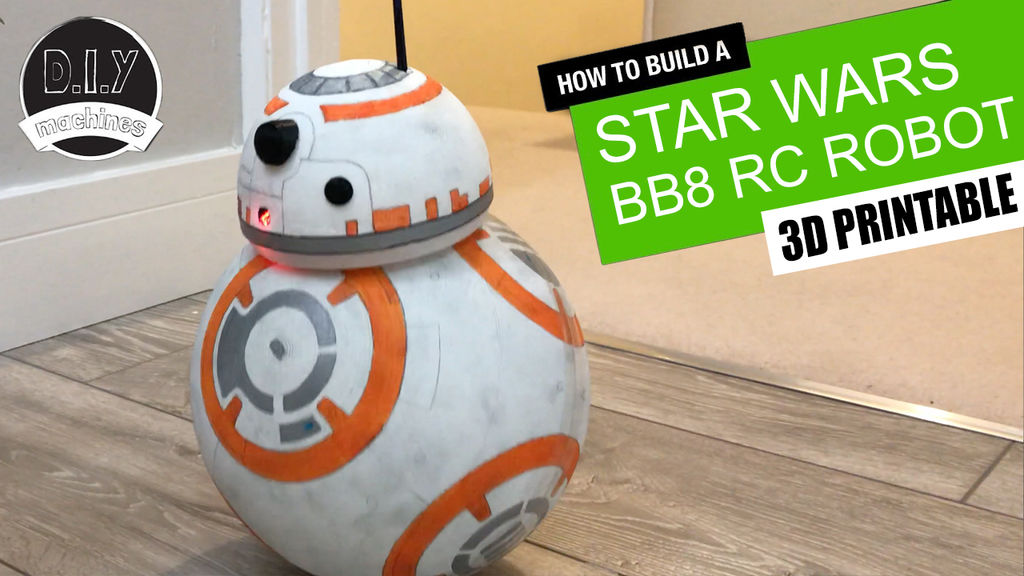
Список вещей, используемых на проекте и где я нашел их:
- Пенопласовый шар: ссылка
- Ардуин Уно: ссылка
- Плата Motor Shield: ссылка
- Bluetooth модели HM10: ссылка
- Мотор и колесо: ссылка
- Магниты: ссылка
- Батарейка: ссылка
- Гнездо под батарейку: ссылка
- Белая грунтовка: ссылка
- Фломастеры цвета «металлик»: ссылка
- Набор прочих фломастеров: ссылка
Шаг 2: Создание сферического тела для BB8
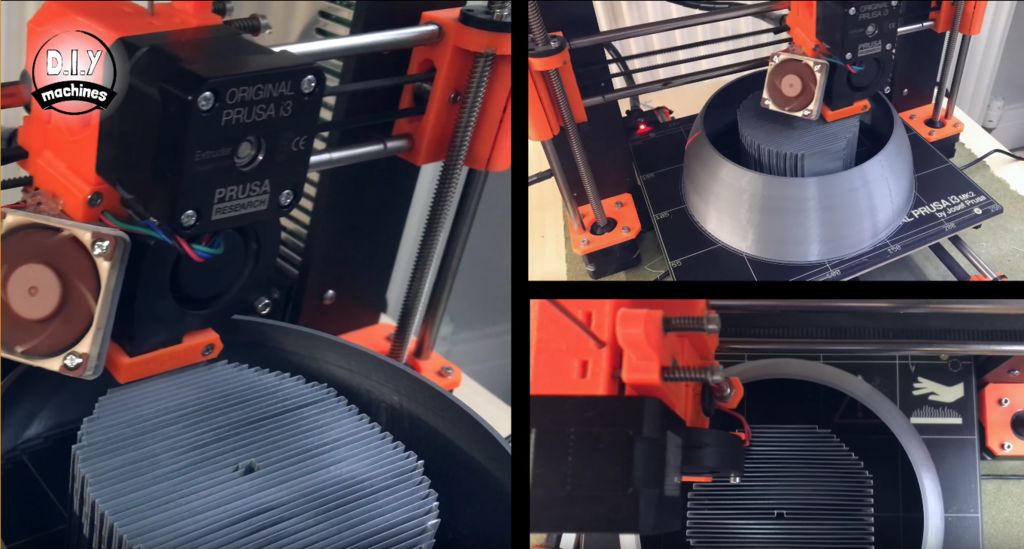


Сначала нам нужно напечатать две полусферы, которые вместе составят тело BB8. Файлы для них и других запланированных на потом инструкций доступны на Thingiverse: ссылка. Я также добавил их к каждому шагу для удобства.
Вам нужно напечатать их с детализированным верхним слоем. Это займёт какое-то время, но чем тоньше будут слои, тем более гладкой будет поверхность шара внутри и снаружи, в то время как принтер будет подходить к верхнему слою.
Когда печать завершена, удалите внутренние подпорки и с помощью наждачки сгладьте все шероховатые поверхности, там, где детали соприкасались с поддерживающими материалами.
ФайлыШаг 3: Начало сборки

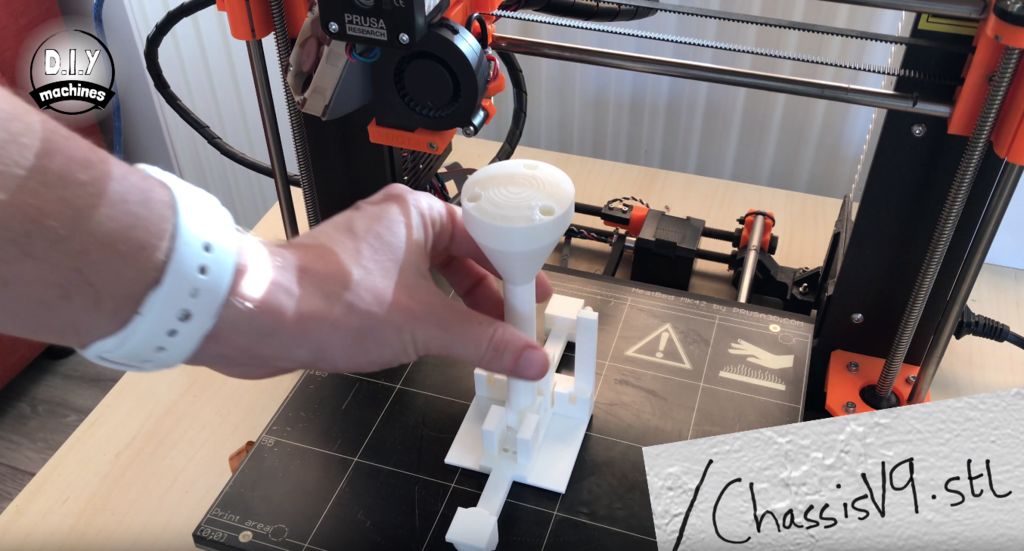
Распечатайте файл с главным шасси. В отличие от сферических половинок, этой части не нужны подпорки. Нам затем понадобятся два небольших винта, чтобы закрепить Ардуино Уно, как показано на картинке. Не нужно крепко затягивать винты, просто закрутите их, чтобы модуль держался на месте. Также для закрепления можно использовать горячий клей.
ФайлыШаг 4: Давайте паять (это просто!)




Припаяйте 16 сантиметровый провод к каждой клеме обоих DC моторов.
Моторы (в своих корпусах) затем могут быть прикреплены к внутренней шасси, над которой мы работали в предыдущем шаге. Вставьте мотор на место, как показано на картинках и аккуратно вставьте стяжку в нижнее отверстие корпуса мотора. Как только вы протолкнете её насквозь, она появится на другой стороне. Затем продолжайте тянуть её, просуньте через верхнее отверстие и затяните стяжку.
Обрежьте лишнюю часть, но не выбрасывайте её. Возьмите часть, которую мы только обрезали и вставьте её в отверстие в дальнем конце моторчика, который угнездился у шасси. Вставляйте её, пока она не остановится, а затем обрежьте.
Повторите шаг на противоположной части шасси для другого двигателя.
Шаг 5: Пайка (опять простая) проводов для Motor Shield




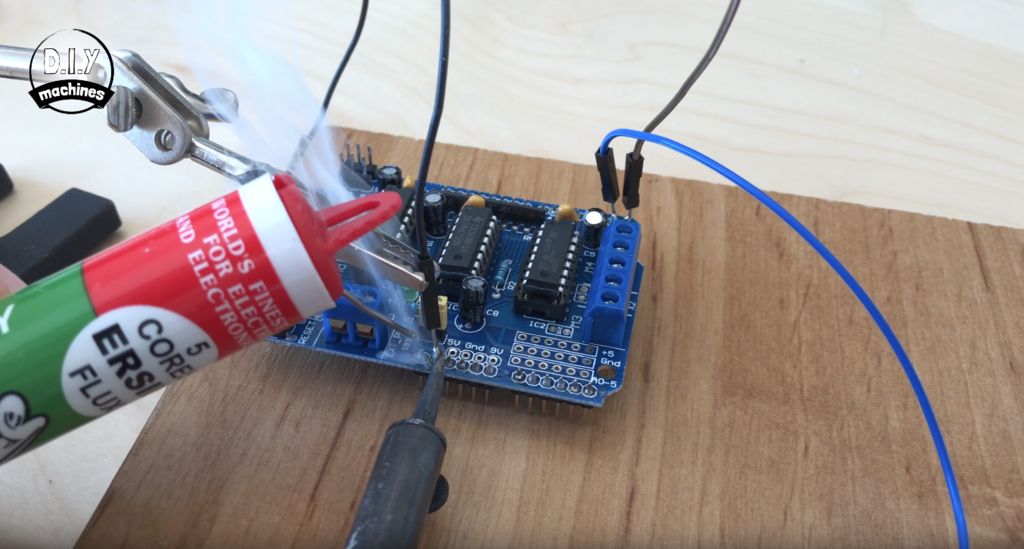



Затем нам понадобятся четыре штекера папа-мама (по крайней мере, я думаю, что можно их так назвать — разновидность, которую вы будете использовать на макетной плате). Они будут припаяны к нужным пинам на макетной плате и дадут возможность впоследствии подключить модуль Bluetooth.
(Если у вас есть 4 провода разного цвета, я бы использовал их, и отметил, какой провод припаян к какому пину. Это сделает сборку немного более простой в будущем).
- Первый провод должен быть припаян к пину ‘1’ на плате Motor Shield.
- Второй провод должен быть припаян к пину ‘0’.
- Третий паяется к пину 3.3V.
- Четвертый и последний паяется к заземлению. Его можно пропустить через отверстие, прилегающее к заземляющему пину на корпусе двигателя и припаять с нижней стороны платы.
Пока мы ждём, когда пайка немного остынет, можно добавить две дополнительных стяжки, направленных вокруг задней части моторов, которые охватят провода, которые мы припаяли. Это поможет предотвратить натяжение или подвижность проводов и избавит пайку от повреждения.
Теперь мы можем поместить Motor Shield на Arduino uno. Это делается путём вставки пинов с нижней части Motor Shield в соответствующие приёмники-мамы на верхней части платы Ардуино. Будьте внимательны и убедитесь, что пины выровнены и ни один не согнут и не повреждён.
Шаг 6: Соединяем Motor Shield и моторчики


Теперь мы можем соединить моторчики с платой Motor Shield. В данный момент полярность не важна, так как мы можем скорректировать её далее в коде Ардуино.
Возьмите оба провода одного из моторчиков и прикрепите их к двум ближайшим клемам в месте, где на плате написано ‘M2’. Два провода от другого моторчика также прикрепляются к клемам, наиболее близким к надписи ‘M1’ на плате Motor Shield.
Шаг 7: Присоединяем источник питания




На этом этапе вам понадобится горячий клей или что-то подобное, чтобы нанести его на заднюю часть блока батареек и прикрепить его к шасси, как показано на картинках. Важно, чтобы та часть, где провода выходят из блока батареек, смотрела туда же, куда Ардуино, так как мы будет соединять их вместе.
Возьмите провода из блока батареек и прикрутите их к клемам питания на Motor Shield. Положительный (красный) должен быть соединён с верхней клемой, отрицательный закрепите к клеме, которая находится ниже.
Шаг 8: Крепим колеса


Это очень короткий шаг и вы возможно уже сделали его.
Прикрепляйте колёса 🙂
Шаг 9: Включаем и загружаем код

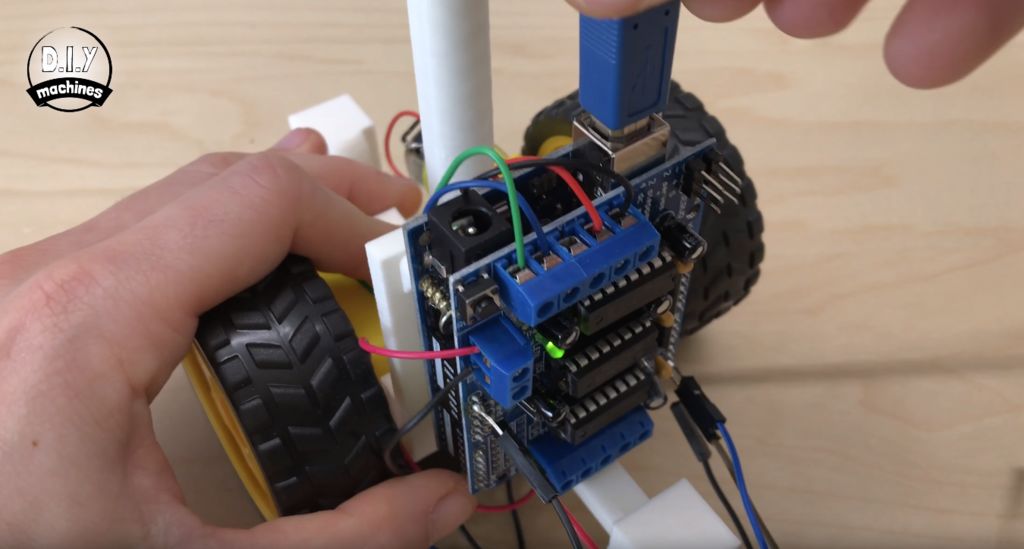
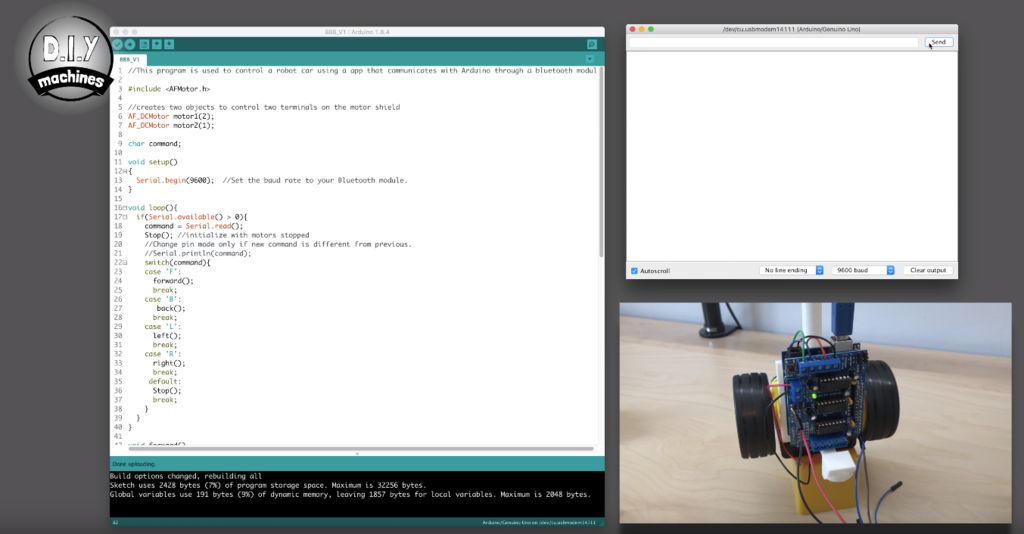
Перед тем, как вставить батарейки в блок батареек, нам надо снять джампер, который подаёт ток, идущий на клемы Motor Shield (в данном случае, от нашей пачки батареек) к Ардуино. Не потеряйте этот маленький джампер, так как нам нужно будет опять поставить его, когда мы закончим программировать.
После того как вы управились с этим, вставьте 4 батарейки AA в блок батареек и соедините Ардуино с вашим компьютером при помощи кабеля USB.
После подключения вы можете загрузить код на Ардуино. Код вы можете найти здесь: ссылка
Я не буду объяснять, как загружать код. В сети есть много материала, рассказывающего, как это делается.
Когда код загружен, открывайте окно консоль в среде Ардуино и посылайте последовательные команды.
- Отправьте ‘F’ — чтобы двигаться вперёд
- Отправьте ‘B’ – чтобы двигаться назад
- ‘L’ — повернуться влево
- ‘R’ — повернуться вправо
- ‘S’ или любая другая буква — остановиться.
Если вы просите робота двигаться вперёд, а моторчики двигаются в противоположных направлениях, то нужно изменить код и исправить это. Найдите строку 45 и поменяйте слово ‘BACKWARD’ на ‘FORWARD’ (обязательно большими буквами — код чувствителен к регистру). Затем в строке 53 поменяйте ‘FORWARD’ на ‘BACKWARD’. После того, как вы внесли изменения, не забудьте загрузить код заново.
После того как все работает так, как и должно, можно отключить USB от Ардуино и вернуть джампер, который мы сняли ранее. Теперь вы обнаружите, что блок батареек питает и Motor Shield, и Ардуино 🙂
Шаг 10: Bluetooth

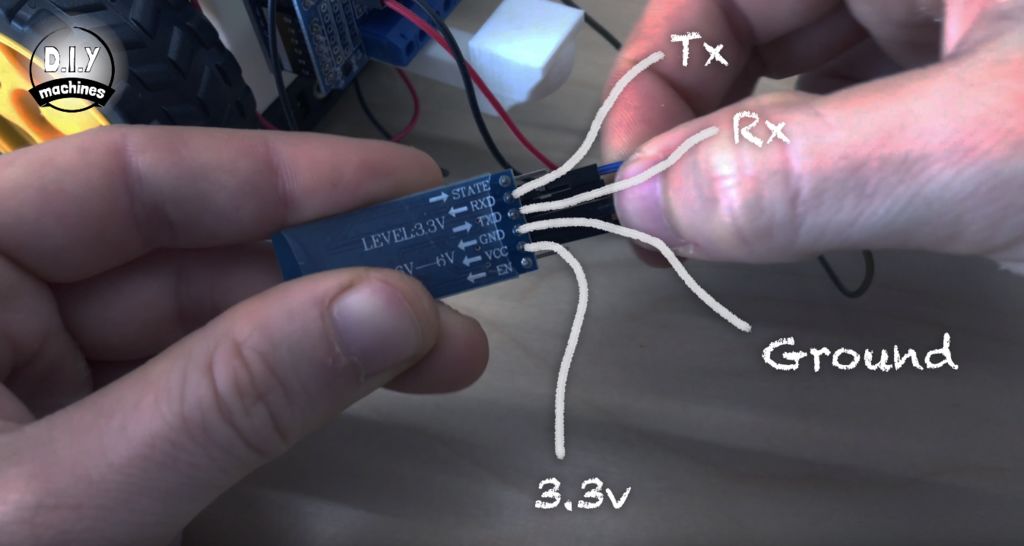


Как подключить модуль Bluetooth HM10
Посмотрите на приложенные картинки. Если вы запомнили, провод какого цвета с каким пином вы соединили, то всё должно пройти следующим образом:
- Провод, соединённый с 3.3V, должен быть соединён с ‘VCC’
- Провод, соединённый с Ground идёт к ‘GND’
- Провод, соединённый с ‘0’ / Tx на Motor Shield, нужно соединить с ‘RXD’ на плате HM10
- Провод, соединённый с 1/ Rx на Motor Shield, нужно соединить с ‘TX’ на модуле
Очень важно обратить внимание на то, что так называемый говорящий пин ‘TX’ (T — transmitting) для передачи данных, соединяется со слушающим ‘RX’ (R — receiving) на HM10, и наоборот.
Если всё идёт по плану, светодиод на Bluetooth должен загореться. Теперь его можно загнуть в место его дальнейшего пребывания позади Ардуино, но перед колонной.
Шаг 11: Подключаем телефон
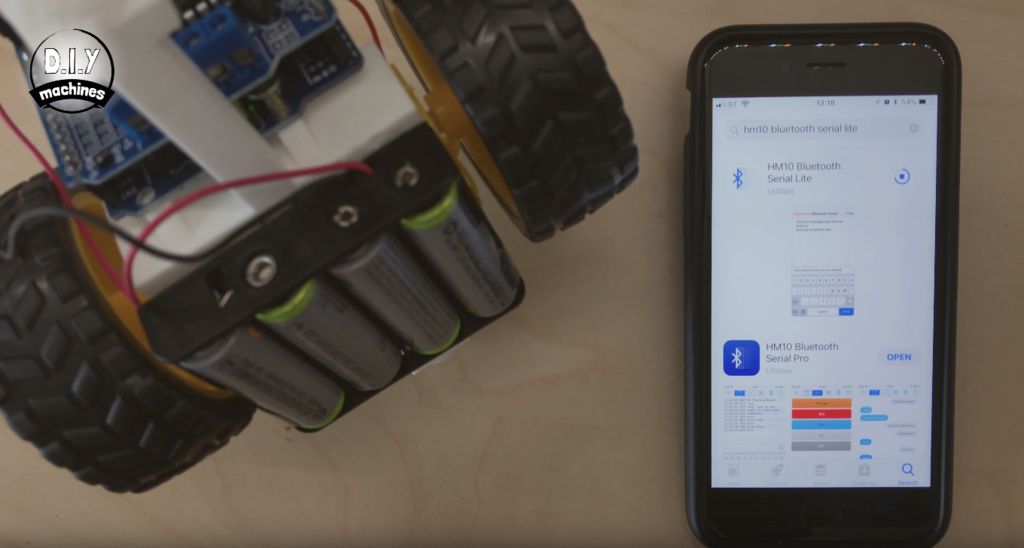
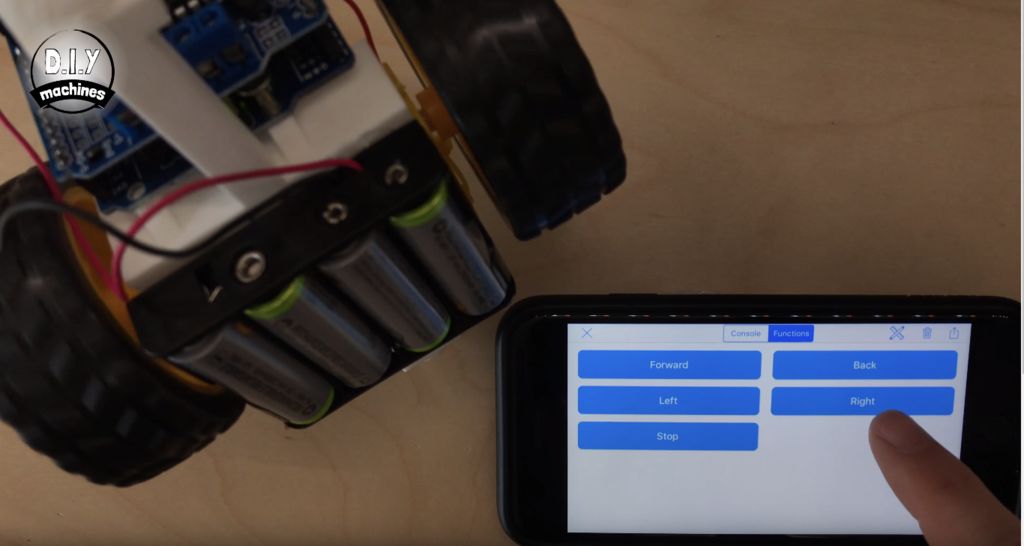
Для Айфонов и Айпадов в Аппсторе есть бесплатное приложение, называющееся ‘HM10 Bluetooth Serial Lite’. Его я и использую для соединения Bluetooth-модуля и затем посылаю те же самые последовательные команды, которые мы использовали ранее на компьютере: ‘F’, ‘B’, ‘L’, ‘R’ и ‘S’.
Если вам захочется создать кнопки управления на телефоне, то можете найти программу ‘HM10 Bluetooth Serial Pro’, которая прекрасно работала на моём телефоне.
Я уверен, что есть много других приложений, которые позволят вам посылать серийные команды через соединение Bluetooth. У меня нет девайса на Андройде, так что если кто-то может посоветовать приложение для Андройда, если найдёт такое, которое будет хорошо работать, я буду очень благодарен 🙂
Шаг 12: Тестдрайв


Теперь вы можете поместить шасси, которое мы собрали в половинку тела BB8, положить вторую половинку сверху и временно закрепить их скотчем (если язычка и пазов не хватает для того, чтобы они держались вместе).
Возьмите шарик на тестдрайв и полюбуйтесь проделанной работой.
(Без присоединённой головы трудно отследить, какое направление будет соответствовать «вперёд», но вскоре всё станет намного понятней)
Шаг 13: Печатаем основу головы

Напечатайте файл с моделью основы для головы. Хотя я не особо заморачивался по поводу того, какого цвета будет напечатанное основное тело, эту часть я советую напечатать белым.
ФайлыШаг 14: Прикрепляем магниты к шасси



При помощи горячего клея, прикрепите неодимовые магниты 6х3 мм в соответствующих местах на верхушке шасси. Вы должны быть уверенны, что их северные полюса располагаются одинаково. Всё верно, нужно чтобы полюса всех магнитов располагались в одном направлении.
Шаг 15: Прикрепляем магниты к голове







Мы используем магниты, которые закрепили в шасси в предыдущем шаге, чтобы правильно расположить магниты в голове.
Сперва, положите шасси и сверху положите половинку тела BB8. Сверху положите в пару слоев салфетки или бумагу. Затем мы можем взять три дополнительных неодимовых магнита и позволить им самим определить свою позицию и ориентацию (свои северный и южный полюса) c тремя нижними магнитами, установленными в верхушке шасси.
Когда они выровняются, нанесите немного горячего клея на их поверхность и сориентируйте напечатанную основу для головы BB8 прямо на них, стараясь максимально точно сделать так, чтобы каждый магнит закрепился где-то примерно около внутреннего кольца, как показано на картинках.
Дайте клею остыть, затем уберите конструкцию и аккуратно снимите бумагу с магнитов. Бумагу можно утилизировать, так как она нам больше не понадобится.
Шаг 16: Пенопластовая голова
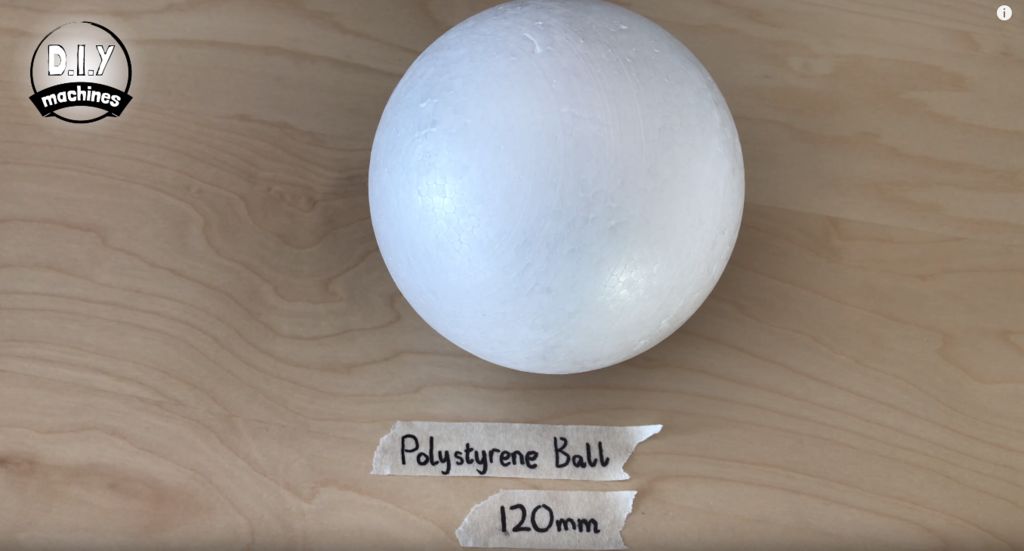
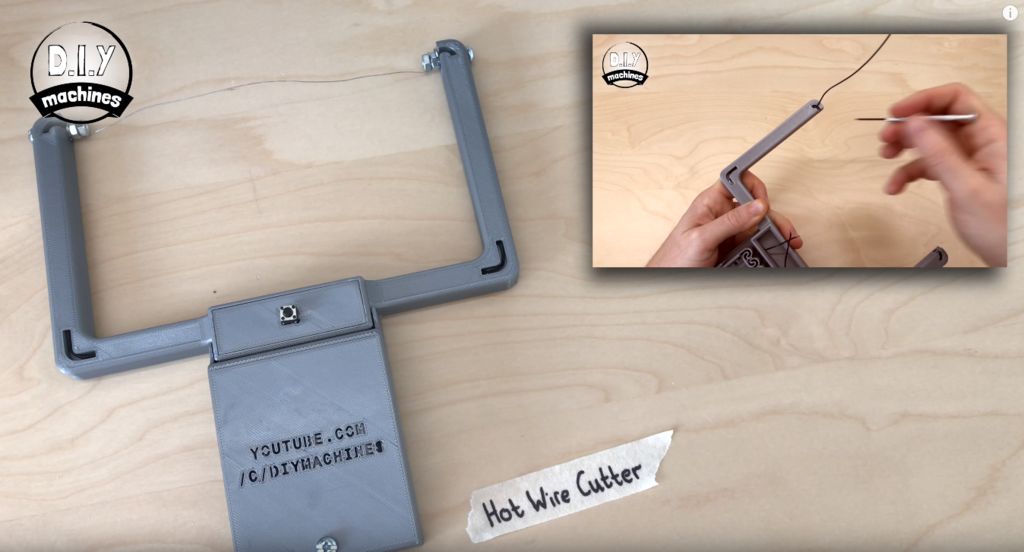

Очень важно сохранить вес головы дроида BB8 настолько маленьким, насколько это возможно. Я испробовал множество разных способов печати головы, но ничто не смогло сравниться по лёгкости и удобству с пенопластом.
Так что мы распилим 120мм пенопластовую сферу пополам и затем приклеим её к основе головы.
В первый раз я использовал для распила кухонный нож. Для большинства задач это сработает, но он наделает много грязи и оставит множество зазубрин по краям. Чтобы решить эту проблему, я спроектировал печатный проводной резак на батарейках. Если у вас до сих пор нет такого, то может посмотреть, как он делается здесь:
В любом случае, выбирать вам, нам просто нужно разрезать шар пополам так аккуратно, как это только возможно.
Шаг 17: Встраиваем в голову светодиод



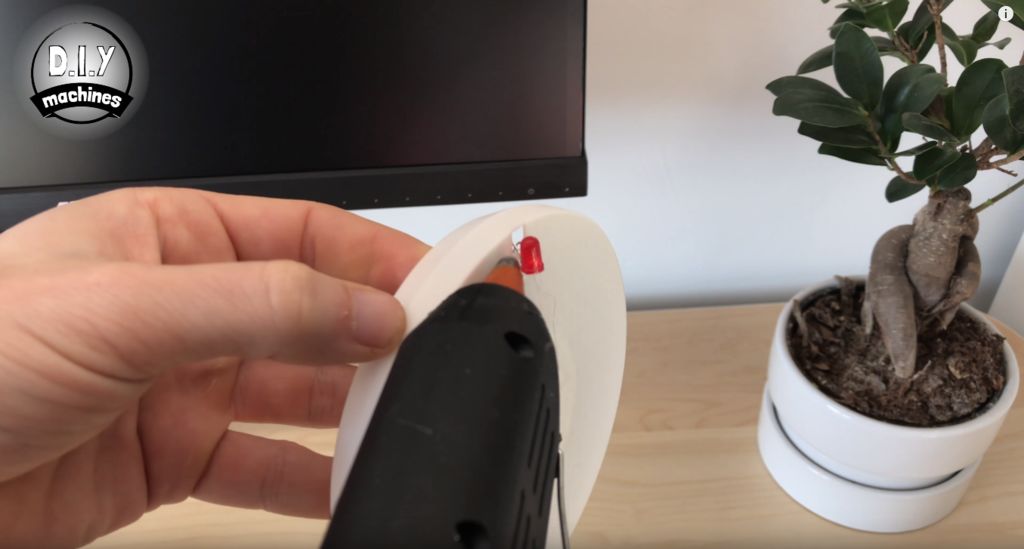
Начните с припаивания светодиода (я выбрал красный) к держателю батарейки C2032 (литиевая батарейка размером с монету). Затем пропустите светодиод через отверстие в основе и приклейте держатель батарейки к нижней стороне головной части (там, где магниты).
С другой стороны тщательно согните провода так, чтобы передняя часть светодиода прилегала к краю напечатаной части, а затем добавьте горячего клея, чтобы всё закрепить.
Шаг 18: Соединяем голову с пенопластом





При необходимости, используя нож или что-то подобное, сделайте вырез в пенопластовом шаре, чтобы разместить там светодиод.
Нанесите немного горячего клея на периметр напечатанной части и закрепите на ней пенопласт. Когда клей остынет, мы можем заполнить все зазоры шпаклёвкой или чем-то похожим. Когда всё высохнет, используйте наждак чтобы убрать неровности.
Шаг 19: Украшаем голову — добавляем цвета

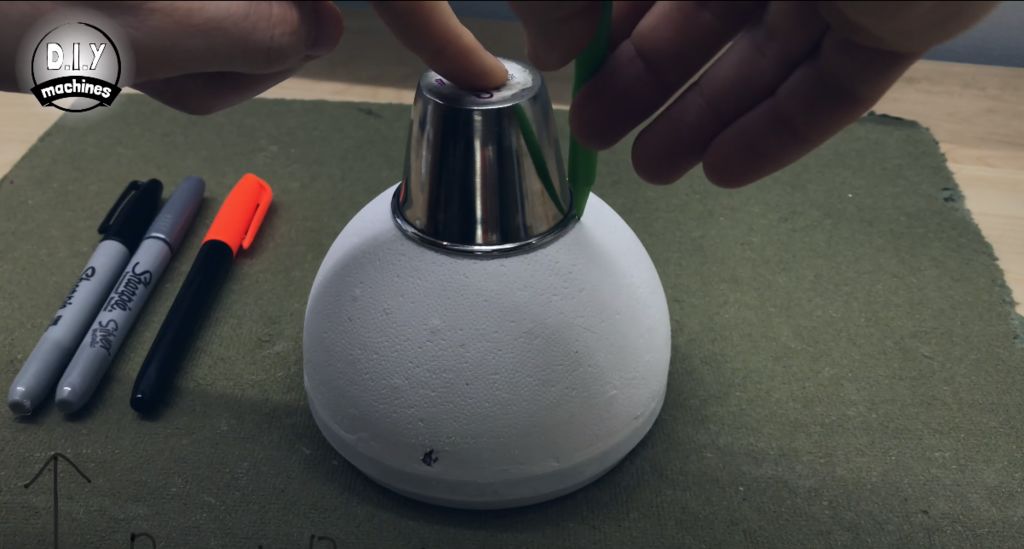


Начните с покрытия головы несколькими слоями акриловой краски. Это поможет выровнять все оттенки белого и уплотнит пенопласт. Если пенопластовые шарики не уплотнить, то они расположены к тому, чтобы поглощать другие материалы, набухать и в итоге разрушаться.
Используя карандаш можно начать делать наброски узоров. Рисуйте легонько, так как можете допустить ошибку.
Затем я использовал разные металлизированные и обычные фломастеры, чтобы раскрасить детали. Чтобы всё выглядело более чётко, я прошелся за пределами зон, отмеченных карандашом, и сделал на этот раз более уверенные штрихи.
Шаг 20: Украшаем голову — добавляем объём






Для антенны робота я отрезал кончик дешевой кисточки и затем раскрасил её черным.
Затем с помощью сверла я сделал отверстие в голове. Добавил немного клея на кончик антенны и поместил в только что просверленное отверстие.
Затем напечатал «глаз» и «сенсор» черного цвета и прикрепил их к голове при помощи горячего клея.
ФайлыШаг 21: Украшаем тело




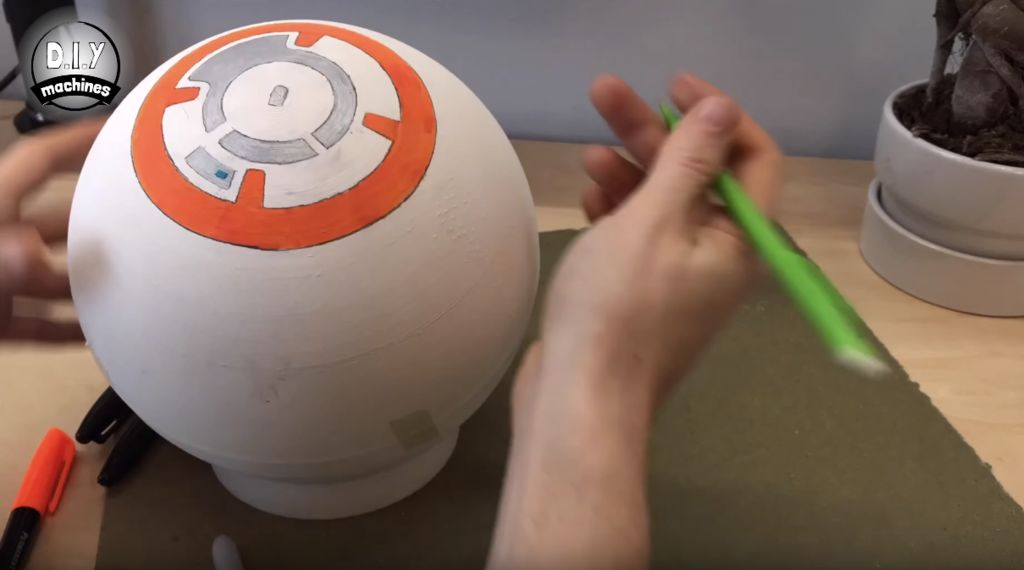
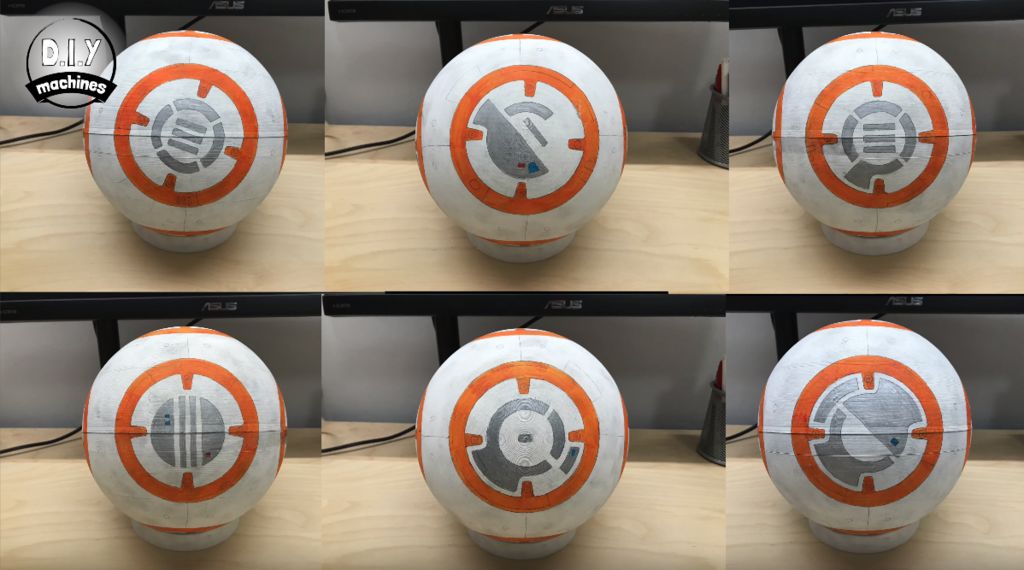
Перед тем, как раскрасить две части тела робота, неплохо было бы протереть их поверхность влажной тканью, чтобы удалить пластиковую пыль, которая могла остаться от произведенной шлифовки. Как только вы это сделаете, и части высохнут, раскрасьте их из баллончика белой пластиковой грунтовкой. После того, как нанесёте несколько слоёв, и всё просохнет, можно двигаться дальше.
Используйте изоленту, чтобы соединить две половины тела вместе, пока мы украшаем его. Если вы используете четыре фигуры и хотите равномерно распределить их по экватору тела, то изоленту можно использовать, чтобы отделить места для элементов, которые мы будем рисовать в ближайшее время.
У BB8 есть шесть больших элементов, расположенных на одинаковом расстоянии по телу: одно сверху, одно снизу и четыре вдоль талии.
Как и с головой, можно использовать шаблон, чтобы обрисовать все элементы ровно по телу. После отрисовки можно смело использовать фломастеры, чтобы добавить цвета. Повторите процедуру по всему телу, включая и исключая различные участки шаблона, чтобы создать уникальные формы.
Если вы обнаружите, что смазываете карандашные контуры — не волнуйтесь. На мой взгляд, это помогает добавить роботу потёртый вид.
Как и с головой, когда я закончил с раскрашиванием, я прошелся более точно по линиям карандашом, чтобы рисунок лучше разграничивался с белой областью. Это также помогло придать деталям эффект листового металла.
Если вы не уверены, что хотите нарисовать, вы можете посмотреть на мой эскиз или посёрфить в интернете картинки BB8 в качестве вдохновения.
Шаг 22: Всё готово!

Хорошая работа! Вы завершили вашего BB8.
Пожалуйста, добавляйте к проекту свои улучшения и украшательства, вы даже можете создать свой ББ9E, если украсите его по-другому и подправите ему голову!
